Berekeningen bekijken
Je kunt zelf bekijken hoe je calculatie is berekend, zo kun je bijvoorbeeld zien of er (gewenste) conflicten in je calculatie zitten. Dit wordt toegelicht middels twee voorbeeldsituaties:
De berekeningen worden standaard niet getoond. Door op de optie [Start][Weergave][Toon berekening] te selecteren komen de berekeningen in de calculatie naar voren.
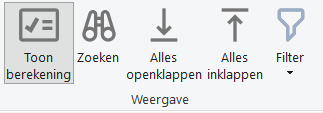

Situatie voorbeeld 1:
Er is een post aangemaakt met de hoeveelheid 100 st. Daar hoort een tarief bij ‘straatmaker’ met een eenheidsprijs van € 60,00 en een hoeveelheid van 1 uur. De prijs per eenheid van de post zou daardoor € 60,00 moeten zijn. De gebruiker heeft echter handmatig de eenheidsprijs van de post aangepast naar € 1,00 per stuk.
Situatie voorbeeld 2:
Er is een post aangemaakt met de hoeveelheid 100 st. Daar hoort een tarief bij ‘straatmaker’ met een eenheidsprijs van € 60,00 en een hoeveelheid van 1 uur. De prijs van de post wordt op basis van dit tarief berekend.
Onderstaande uitleg gaat over situatie 1:
Invoer die conflicteert met een andere invoer. Dit kan ook gewenst zijn. De prijs per eenheid (€ 1,00) is handmatig overschreven en klopt niet meer met de tarief onderbouwing (€ 0,60). Hierdoor staat er een rood kruis voor.
Basis voor een berekening. De productie van de straatmaker is handmatig door de gebruiker ingevuld en vormt daardoor de basis voor de berekening van o.a. de hoeveelheid. Hierdoor staat er een groene vink voor.
Resultaat van een berekening. De hoeveelheid van 1 is berekend aan de hand van de ingevoerde productie. Hierdoor staat er een groen = teken voor.
Resultaat van een berekening met een conflicterende invoer. De prijs per eenheid van de post is handmatig aangepast, hierdoor is het totaalbedrag € 100,00. Als je naar de tarieven kijkt dan is het totaalbedrag € 60,00. Dit klopt als je kijkt naar je tarief, maar conflicteert met het bedrag van de post. Dit is echter wel het gewenste bedrag.